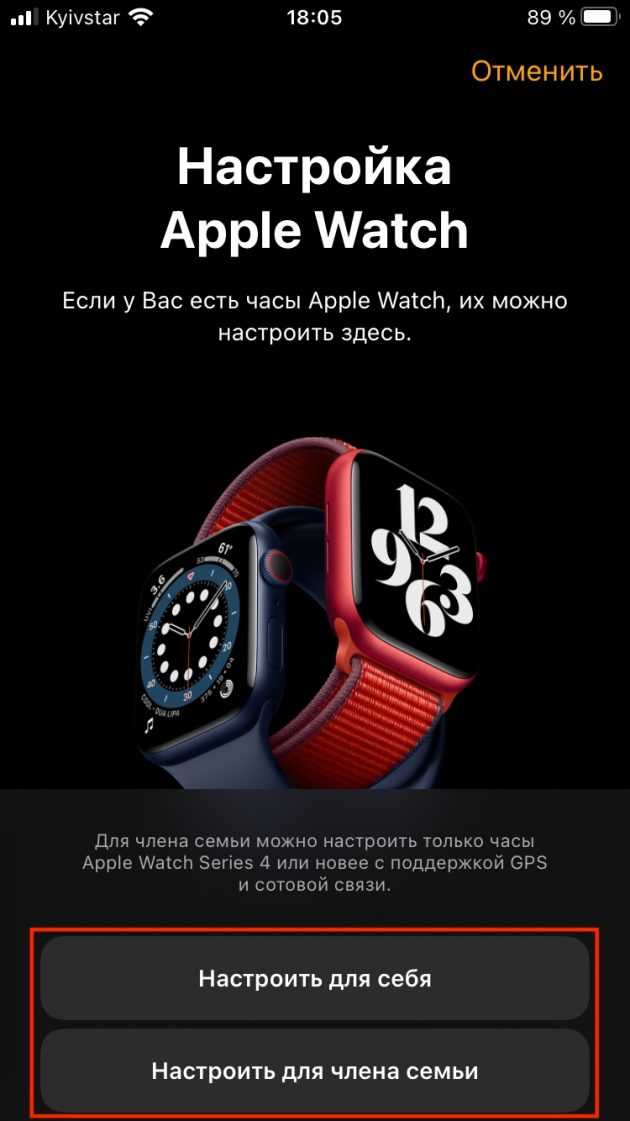
Подключение Apple Watch к iPhone – это важный шаг для полноценного использования возможностей смарт-часов от Apple. Чтобы синхронизировать устройства, нужно выполнить несколько простых действий, начиная с проверки совместимости. Важно помнить, что для сопряжения необходимо использовать iPhone с iOS 14 или новее, а также Apple Watch, начиная с Series 3 и выше.
После того как вы убедились в совместимости, первым шагом является включение и подготовка ваших устройств. Откройте на iPhone приложение Apple Watch и убедитесь, что Bluetooth активирован. На экране смарт-часов выберите язык и страну, после чего на iPhone появится предложение о создании пары с Apple Watch. Следуйте инструкциям, чтобы начать процесс синхронизации.
Процесс сопряжения проходит через сканирование экрана Apple Watch с помощью камеры iPhone. Если вы не можете использовать этот метод, можно выбрать опцию Сопряжение вручную, следуя предложенным инструкциям на экране. После успешного соединения устройства могут предложить вам выбрать настройки, такие как синхронизация приложений и данных о здоровье, а также настроить функции, связанные с уведомлениями и безопасностью.
По завершении этих шагов ваши устройства будут готовы к использованию, и вы сможете полноценно наслаждаться всеми функциями Apple Watch, связанными с вашим iPhone.
Подготовка iPhone и Apple Watch к соединению
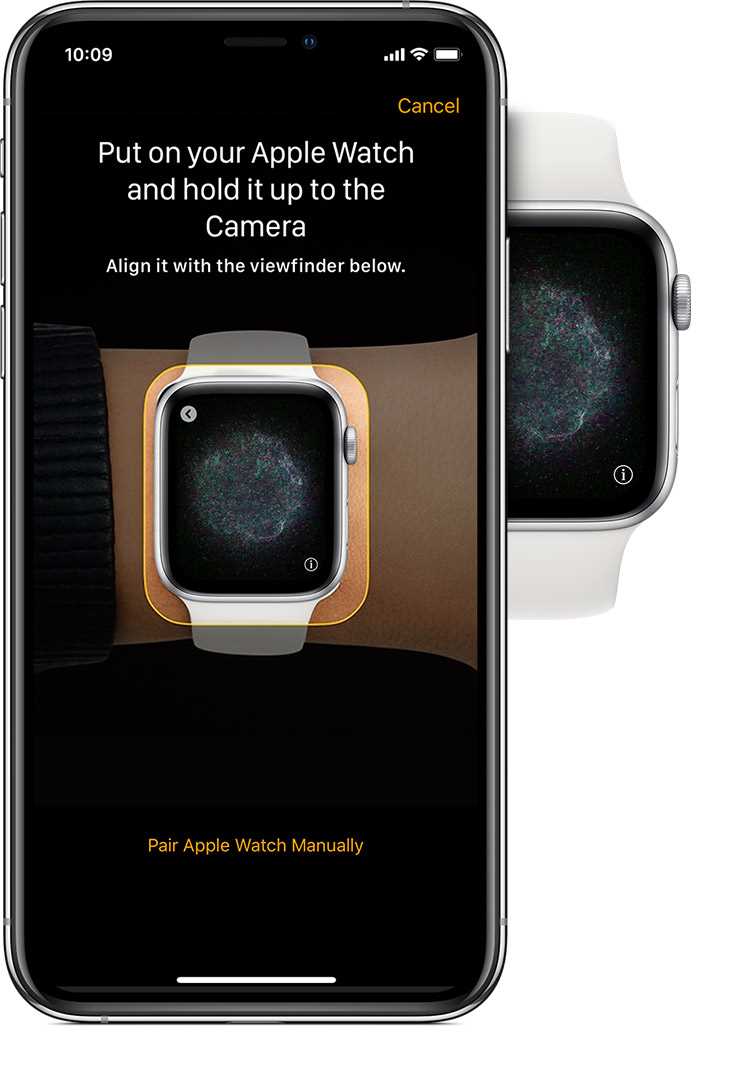
Для успешного подключения Apple Watch к iPhone важно убедиться в нескольких ключевых моментах. Прежде всего, на iPhone должна быть установлена последняя версия iOS. Откройте «Настройки» и перейдите в раздел «Общие» – «Обновление ПО», чтобы проверить наличие обновлений. Это гарантирует совместимость с последними функциями и исправлениями ошибок.
Apple Watch также требует актуальной версии watchOS. Для проверки обновлений откройте приложение «Watch» на iPhone, перейдите в «Общие» и выберите «Обновление ПО». Если обновление доступно, загрузите и установите его, чтобы избежать возможных проблем при синхронизации.
Перед началом настройки убедитесь, что ваш iPhone и Apple Watch находятся в пределах действия Bluetooth-соединения (обычно это не более 10 метров). Кроме того, убедитесь, что на iPhone включены Bluetooth и Wi-Fi, а также активирован режим «Не беспокоить». Apple Watch, в свою очередь, должна быть заряжена минимум на 50% или подключена к зарядному устройству.
На Apple Watch необходимо выбрать язык и страну. После этого, при первом включении устройства, появится экран с логотипом Apple и указаниями для настройки. Для подключения также важно, чтобы на iPhone был включен экран и он находился на главном экране.
Как настроить Apple Watch для первого подключения

Перед подключением Apple Watch к iPhone необходимо подготовить оба устройства. Следуйте инструкциям для корректной настройки часов и начала использования.
- Убедитесь, что на iPhone установлена последняя версия iOS. Для этого откройте «Настройки» и выберите «Общие» -> «Обновление ПО».
- Подзарядите Apple Watch и iPhone, чтобы избежать прерывания процесса настройки.
- Включите Apple Watch, удерживая боковую кнопку до появления логотипа Apple.
- Рядом с iPhone появится уведомление с предложением подключить устройство. Поднесите часы к телефону и дождитесь появления экрана настройки на iPhone.
- Следуйте инструкциям на экране iPhone. Вам будет предложено выбрать язык и регион для часов.
- После этого iPhone предложит отсканировать изображение на экране Apple Watch с помощью камеры iPhone. Поместите часы в кадр, чтобы завершить сопряжение.
- Введите свой Apple ID и пароль, если этого требует процесс. Это необходимо для синхронизации с iCloud и доступа к функциям Apple Watch.
- После завершения сопряжения выберите, какие данные и настройки вы хотите синхронизировать с часами, включая уведомления, приложения и здоровье.
- По завершении настройки выберите параметры для WatchOS, такие как активные уведомления и использование функций безопасности, например, код для разблокировки.
- Когда настройка будет завершена, Apple Watch покажет сообщение о готовности к использованию.
Теперь ваши Apple Watch готовы к работе с iPhone. Вы можете начать использовать все функции, включая уведомления, звонки и приложения, доступные на часах.
Процесс сопряжения через приложение «Часы» на iPhone

Для того чтобы подключить Apple Watch к iPhone, откройте приложение «Часы» на смартфоне. Убедитесь, что на iPhone включены Bluetooth и Wi-Fi, а также что оба устройства находятся рядом. На Apple Watch также должен быть активирован экран приветствия, который появится при первом включении устройства.
После запуска приложения «Часы» на iPhone выберите пункт «Начать сопряжение». На экране появится окно, в котором будет предложено сканировать анимацию на Apple Watch с помощью камеры iPhone. Убедитесь, что камера смартфона наводится на экран часов, и дождитесь, пока анимация будет считана.
Если анимация не отображается, можно выбрать опцию «Сопряжение вручную» и следовать инструкциям, чтобы ввести код с экрана Apple Watch на iPhone. После успешного распознавания или ввода кода, iPhone автоматически подключится к часам.
После сопряжения, на iPhone откроется экран настроек Apple Watch. На этом этапе можно выбрать, какие функции и приложения будут синхронизированы между устройствами. Это включает в себя уведомления, сообщения, календари и другие данные, которые будут отображаться на часах. Также можно выбрать, какие приложения будут автоматически установлены на Apple Watch.
Когда синхронизация завершена, на экране появится сообщение о том, что процесс сопряжения завершен. Теперь вы можете использовать Apple Watch в полном объеме, управлять настройками через приложение «Часы» и получать уведомления прямо на экране часов.
Решение проблем с подключением Apple Watch и iPhone

Если при подключении Apple Watch к iPhone возникают проблемы, первым шагом следует проверить, что оба устройства используют актуальные версии операционных систем. Убедитесь, что на iPhone установлена последняя версия iOS, а на Apple Watch – watchOS. Для этого откройте «Настройки» на обоих устройствах и проверьте наличие обновлений.
Если устройства не видят друг друга, проверьте их совместимость. Apple Watch может подключаться только к iPhone 6s или новее с iOS 14 или более поздней версией. Для старых моделей iPhone, возможно, потребуется обновление программного обеспечения.
Проблемы могут возникать из-за сбоя в Bluetooth-соединении. Для устранения этой проблемы отключите и снова включите Bluetooth на iPhone. Также рекомендуется выключить и снова включить Apple Watch, удерживая боковую кнопку до появления слайдера питания, а затем выбрать «Выключить» и повторно включить устройство.
Проверьте настройки сети: убедитесь, что оба устройства подключены к одной Wi-Fi сети и находятся на расстоянии не более нескольких метров друг от друга. Иногда проблемы с сетью могут помешать установлению пары.
В случае, если проблема не решена, попробуйте перезагрузить оба устройства. Это может помочь сбросить возможные системные ошибки, которые мешают правильному подключению.
Если все попытки не увенчались успехом, выполните сброс настроек Apple Watch. Для этого откройте «Настройки» на часах, перейдите в раздел «Основные», затем выберите «Сброс» и выберите опцию «Стереть содержимое и настройки». После сброса настройте Apple Watch заново, следуя инструкциям на экране.
Если ни одно из решений не помогает, обратитесь в службу поддержки Apple для диагностики аппаратных проблем.
Настройка синхронизации данных между устройствами

Для синхронизации данных между Apple Watch и iPhone необходимо настроить несколько параметров. После того как вы создадите пару устройств, можно настроить синхронизацию различных данных, таких как контакты, календари, напоминания, музыка и приложения.
Откройте приложение «Apple Watch» на iPhone и перейдите в раздел «Мои часы». Здесь можно управлять синхронизацией конкретных приложений и функций. Например, для синхронизации музыки выберите раздел «Музыка» и активируйте нужные плейлисты. Это обеспечит автоматическую загрузку контента на часы при подключении к Wi-Fi или через Bluetooth.
Настройка синхронизации контактов и календарей происходит через стандартные параметры iCloud. Убедитесь, что для обоих устройств включена синхронизация через iCloud, чтобы данные обновлялись на всех устройствах автоматически.
Для уведомлений активируйте соответствующие опции в приложении «Apple Watch». Вы можете настроить, какие уведомления будут поступать на ваши часы, а какие только на iPhone. Это позволяет контролировать, какие данные вам нужно видеть на экране часов.
Не забывайте, что для корректной работы синхронизации оба устройства должны быть подключены к одному Wi-Fi и Bluetooth. Регулярно проверяйте настройки, чтобы исключить возможные сбои в передаче данных.
Как использовать функции Apple Watch после сопряжения с iPhone

Для использования фитнес-функций нужно настроить приложение «Здоровье» на iPhone и синхронизировать данные с Apple Watch. Это позволит отслеживать активность, калории, пройденные шаги, сердечный ритм и другие параметры. Часы автоматически фиксируют данные о физической активности и передают их в приложение на iPhone для детального анализа. Использование этих функций помогает контролировать уровень физической активности и следить за состоянием здоровья.
Apple Watch также предоставляет доступ к голосовому помощнику Siri, который можно активировать простым нажатием на экран или с помощью команды «Привет, Siri». Siri позволяет устанавливать напоминания, запускать приложения, отправлять сообщения и выполнять другие действия без необходимости брать в руки iPhone.
Для управления музыкой и подкастами, а также для прослушивания аудио через Bluetooth-гарнитуры, используйте встроенное приложение «Музыка». Оно синхронизирует музыку с iPhone, позволяя управлять воспроизведением прямо с запястья. Также можно загружать музыку на часы, чтобы слушать без использования телефона, например, во время тренировки.
Особенностью Apple Watch является функция отслеживания здоровья. Используя датчики и приложения для мониторинга сердечного ритма, ЭКГ, уровня кислорода в крови и других показателей, можно получить более полную картину о своем физическом состоянии. Эти данные синхронизируются с iPhone и сохраняются для последующего анализа, а в случае отклонений от нормы устройство может отправить уведомление или предупредить пользователя о возможных рисках.
Для пользователей, которым нужно часто проверять календарь или задачи, Apple Watch может отображать эти данные на главном экране. С помощью функции «Календарь» можно получать напоминания о предстоящих встречах или событиях. Все данные синхронизируются с iPhone и могут быть обновлены в реальном времени, что делает использование часов удобным инструментом для планирования.
Вопрос-ответ:
Как подключить Apple Watch к iPhone?
Для того чтобы подключить Apple Watch к iPhone, нужно сначала убедиться, что на вашем iPhone установлена последняя версия iOS. Затем включите Apple Watch, нажав и удерживая боковую кнопку до появления логотипа Apple. После этого откройте на iPhone приложение «Watch» и следуйте инструкциям на экране. Сканируйте изображение, которое появится на экране часов, с помощью камеры iPhone, чтобы создать пару.
Что делать, если Apple Watch не подключается к iPhone?
Если Apple Watch не подключается к iPhone, первым делом убедитесь, что ваш iPhone подключен к сети Wi-Fi и имеет Bluetooth включён. Попробуйте перезагрузить оба устройства. Также стоит проверить, не работает ли ваш iPhone в режиме «Не беспокоить», так как это может блокировать соединение. Если проблема сохраняется, сбросьте настройки на Apple Watch и попробуйте подключить его снова, следуя шагам из инструкции.
Как создать пару между Apple Watch и iPhone без сканирования QR-кода?
Если у вас возникли трудности с использованием камеры для сканирования QR-кода на Apple Watch, можно создать пару вручную. Для этого откройте приложение «Watch» на iPhone, выберите опцию «Создать пару вручную» и следуйте инструкциям на экране. Вам нужно будет ввести код, отображающийся на экране ваших часов, и подтвердить соединение через iPhone.
Можно ли подключить Apple Watch к iPhone без интернета?
Для создания пары между Apple Watch и iPhone интернет не требуется. Однако для обновлений, загрузки приложений и синхронизации данных с облачными сервисами вам потребуется подключение к интернету через Wi-Fi или мобильную сеть на вашем iPhone. Важно помнить, что оба устройства должны быть рядом друг с другом для успешного подключения.
Что делать, если Apple Watch не отображается в приложении «Watch» на iPhone?
Если Apple Watch не отображается в приложении «Watch» на iPhone, проверьте, включены ли Bluetooth и Wi-Fi на вашем iPhone. Попробуйте перезагрузить оба устройства и убедитесь, что на Apple Watch отображается экран с парой для соединения. Если это не помогает, проверьте, обновлены ли обе устройства до последних версий программного обеспечения. Иногда помогает отключение и повторное включение Bluetooth на iPhone.






